イベント来場者情報を取得する方法は?
イベントページ作成時に「来場者情報の取得を設定」で『取得する』を選択することで、
チケット購入者のページに、来場者の情報(氏名・メールアドレス・電話番号)の登録フォームを表示することができます。
『取得する』の設定後は、購入者がいない場合に限り、取得しないに設定変更が可能です。
■チケット購入完了後の、「購入完了画面(先着のみ)」「マイチケット」「自動配信メール」に、
来場者情報登録フォームのリンクが自動で表示されます。
イベント開催日から30日以内まで登録が可能です。
■登録フォームは購入者のチケット購入枚数に応じて、自動で入力枠が表示され、
登録完了後に情報の変更があった場合は、購入者は「マイチケット」にて情報変更が可能です。
■チケットの分配を行った場合の、分配先となる同伴者のマイチケットにはリンクは表示されません。
複数枚のチケットの購入の場合は、購入者が同伴者分の入力も行います。
■購入者はチケット購入完了後、マイチケットや自動配信メールなどで、
来場者情報登録フォームについての案内が確認できますが、
入力が無い場合にはチケット発券を止めるなどの、入力に対してのシステム的な制限はできません。
登録を促す場合は、メール機能にて購入者へ連絡を行ってください。
※チケット申込時に回答必須とされたい場合は、アンケート機能の利用をご検討ください。
なお、同伴者の情報についても、チケット申込みの時点で入力することが必要となります。
申込み時点では同伴者を誰にするか確定していない場合も入力することが必要となり、アンケートの回答内容は、回答後に修正や変更などはできません。
情報に変更があった場合は、購入者から主催者へお問い合わせを行う等で、個別に管理いただく必要があります。
アンケート機能については、こちらをご確認ください。
<取得できる情報>
来場者情報は、チケット購入完了後に、チケット購入者にて入力を行います。
項目は、「氏名」「メールアドレス」「電話番号」です。
入力された来場者の情報は、【参加者を確認する】より、csv形式でダウンロードしての確認となります。
※購入者にて入力・登録が無い場合はブランクになります。
csvファイルのダウンロードは、イベント開催日から30日以内までとなります。
それ以降は、取得した情報はLivePocket-Ticket-上から削除されますので、csvファイルのダウンロードは行えません。

<設定手順>
【主催者:来場者情報の取得を設定】
①イベントページを作成する際、「来場者情報の取得を設定」にて『取得する』を選択します。
※イベントページ公開後の変更は、【イベントページを編集する】より行ってください。
※『取得する』の設定後は、購入者がいない場合に限り、取得しないに設定変更が可能です。
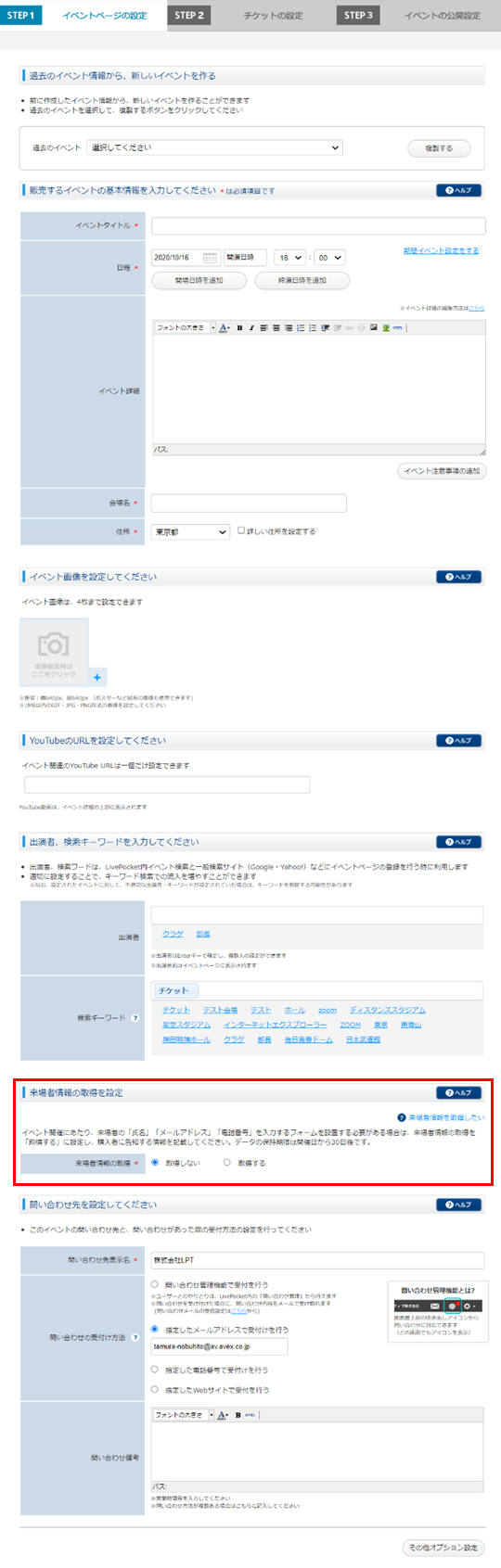
②「通知公表文」「情報管理責任者」の入力・確認を行います。
1)通知公表文
チケット購入完了後の、購入者の来場者情報登録フォーム上に、下記一文が表示されます(変更不可)。
その他の文章追加を行われたい場合は、追加で入力を行ってください。
———————
万一来場者から感染症発症者等が発生した場合等のご連絡および所管保健所等の公的機関への調査協力を目的として、来場されるお客様全員の氏名、連絡先をご提供頂いております。
提供頂いた個人情報に関しては、社内規則に則り厳重に管理し、一定期間が経過した後に責任をもって廃棄致します。
———————
2)情報管理責任者
初期状態では登録済みの「販売元表記」が自動で反映されます。任意で変更可能です。
通知公表文と同じく、購入者の来場者情報登録フォーム上に表示されます。

【購入者:来場者情報登録フォーム 入力画面/入力の流れ】
「来場者情報の取得」を取得するに設定したイベントでは、
チケット購入完了後の、「購入完了画面(先着のみ)」「マイチケット」「自動配信メール」に、来場者情報登録フォームのリンクが表示されます。
※先着でのコンビニ決済、抽選での申込みは、
入金完了後に、マイチケット・各種自動配信メール内に記載のリンクからの登録となります。
登録フォームが表示されるのは購入者のみで、複数枚のチケットの購入の場合は、購入者が同伴者分の入力も行います。
イベント開催日から30日以内まで登録が可能です。
登録完了後に情報の変更が必要となった場合は、購入者のマイチケットから変更が可能です。
・購入完了画面からの来場者情報登録(先着のみ)
①「来場者情報の登録へ」ボタンを押下すると、登録フォームに遷移します。
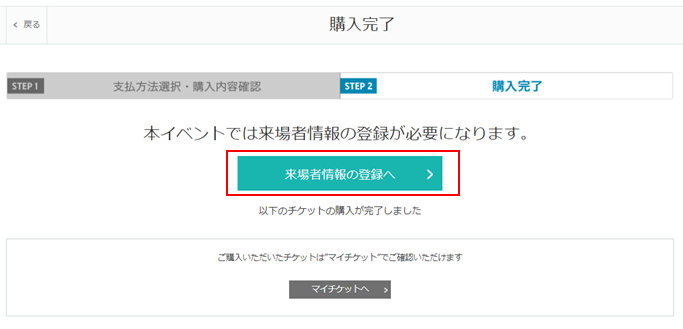
②情報を入力します。
複数枚購入の場合は、チケット枚数分の入力欄が表示されるので、購入者は同伴者のチケット分も情報入力を行います。
来場者情報取得の設定時に登録した、「通知公表文」「情報管理責任者」はこのページに表示されます。
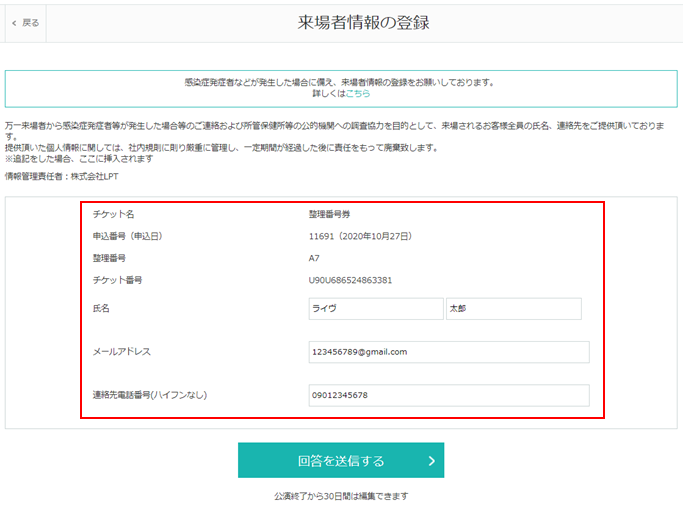
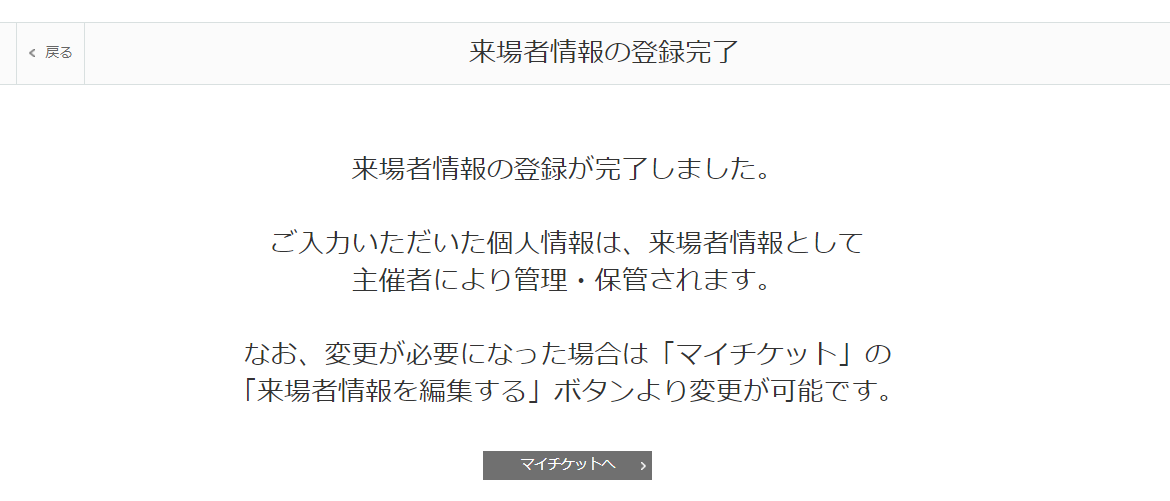
③購入完了画面から登録を行わなかった場合や、
先着のコンビニ決済での申込み、抽選でのチケット申込みの場合は、
購入確定後、購入者の「マイチケット」の、該当のチケットより登録を行います。
「マイチケット」での登録は、各チケットごとに表示される『来場者情報を登録する』を押下でフォームに遷移し、登録を行います。
イベント開催日から30日以内まで登録が可能です。
※チケット分配を行った場合の、分配先となる同伴者のマイチケットにはリンクは表示されません。
※登録完了後も、購入者はマイチケットから情報の変更が可能です。
※購入者の、購入完了メール、入金完了メール、イベント開催前日のお知らせメールにも、登録フォームのURLが挿入されます。
抽選申込みのクレジットカード決済の場合は、抽選結果のお知らせメール(当選メール)にURLが挿入されます。
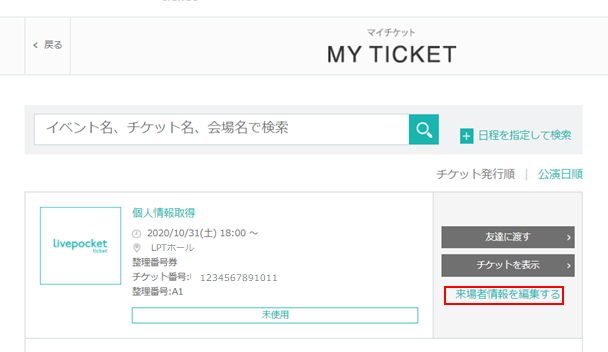
【主催者:来場者情報のリストをダウンロードする】
①来場者情報の取得を設定したイベントの【参加者を確認する】画面には、「来場者情報をCSVダウンロード」ボタンが表示されます。
csvファイルのダウンロードは、イベント開催日から30日以内までです。
それ以降は、取得した情報はLivePocket-Ticket-上から削除されますので、csvファイルのダウンロードは行えません。
②「来場者情報をCSVダウンロード」ボタンを押下で、csvファイルをダウンロードして来場者情報を確認してください。
操作した時点での最新情報でダウンロードされます。
購入者にて入力・登録が無い場合は、csvファイル内の対象情報はブランクになります。
登録を促す場合は、「購入者ユーザーID」を参照し、メール機能にて購入者へ連絡を行ってください。
※csvファイルの文字化けがある場合は、こちらをご確認ください。
※メール送信については、こちらをご確認ください。
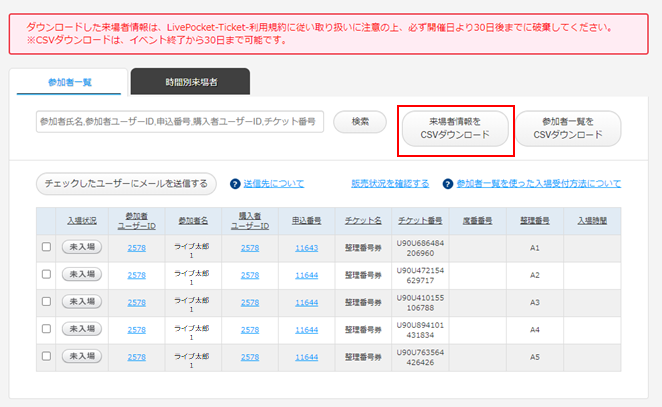
③CSVファイルに記載される情報は以下です。
・入場状況
┗QRコード認証(リスト認証)を実施した場合、「入場済み」が自動入力されます。
・参加者ユーザーID
┗チケットの持ち主となるユーザーIDです。
購入者が分配を行っている場合は、分配先のユーザーIDになります。
・購入者ユーザーID
┗チケット購入者のユーザーIDです。
・チケット名 / チケット番号 / 申込番号
┗チケットの情報です。
・座席番号 / 整理番号
┗座席番号チケット・整理番号チケットの場合、チケットに付与されている番号が表示されます。
上記以外のチケットの場合はブランクになります。
・入場時間
┗QRコード認証(リスト認証)が実施された日時です。
・来場者 氏名 / 来場者 メールアドレス / 来場者 電話番号
┗本機能にて取得できる情報です。
購入者がチケット購入後に入力する情報となり、LivePocket-Ticket-のシステムで表示される情報
(ユーザーIDに紐づく会員登録情報)とは異なる場合があります。
購入者にて入力・登録が無い場合は、ブランクになります。

<注意>
・ダウンロードした来場者情報の管理は、LivePocket-Ticket-利用規約に従い、「通知公表文」の通り適切な管理・破棄を行ってください。
本機能にて取得した、来場者情報、また、来場者情報リストに起因する、
トラブルや、購入者・来場者からの問い合わせ等についてはLivePocket-Ticket-では関知いたしません。
・来場者情報の保持は、イベント開催日から30日以内までです。
以降は、情報はLivePocket-Ticket-上から削除されますので、お問い合わせいただいても再取得できません。
ありがとうございました。
よろしければ、ご意見をお聞かせください。
件名、コメントご入力後、『送信』ボタンをクリックしてください。
ご意見を送られない場合は、『閉じる』ボタンをクリックしてください。